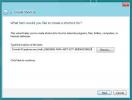Leidke ohustav protsess ja pange see karantiini
Windows 7, erinevalt eelkäijatest, pakub Task Manager'is palju teavet praegu aktiivsete teenuste ja protsesside kohta, kuid siiski puuduvad paljud kasutaja- ja süsteemiprotsessidega seotud elemendid, mis oleks aidanud kasutajatel programmi külmutamisel tõrkeotsingul ja muudel üldistel eranditel. Täpsema ülesandehalduri kasutamine muutub vältimatuks, kui teie süsteem hakkab veidral viisil reageerima; teatud süsteemiteenuste lukustamine, nende protsesside jagamise eemaldamine, mida kasutajarakendused kasutavad jne. WinUtilitiesi protsessiturve on välja töötatud selleks, et anda kasutajatele suurem kontroll süsteemi töötavate esinemisjuhtude üle, samal ajal kui ka üksikasjalik teave mälu ja protsessori kohta. Lisaks CPU-le ja mälukasutusele saate vahekaarti hoida ka virtuaalse mäluruumi adresseerimise tabeli salvestamisel kus aadressipunktid kaardistatakse virtuaalse mälu aadressidega ning kogu ja saadaoleva lehefailiga Kasutamine.
Mis teeb WinUtilitiesi protsessiturbe teistsuguseks, on see, et sellega kaasneb Turvariski hinnang mis aitab teil ohutuid protsesse hõlpsalt ära tunda.
Pika töötavate protsesside loendi hulgast leiate vajaliku kiiresti mooduli otsing. Mooduliotsing toetab metamärkide sisestusi, võimaldades kasutajal konkreetselt määratleda protsessi / mooduli või loetleda otsingutulemustes kõik sarnased moodulid. Näiteks saate eesliite abil otsida kõiki töötavaid EXE-e *. järgneb EXE. Sarnasel viisil saab teada ka praegu aktiivsed dünaamiliste linkide teegid (DLL).
Pärast installimist käivitage see administraatoriõigustega. See hakkab arvutama kõiki töötavaid protsesse ja teenuseid ning kuvab neid peaaknas. Vasakul küljel on süsteemi kasutuspaneel, kus kuvatakse protsessori, mälu, leheküljefaili ja VAS-i (virtuaalse aadressiruumi) kasutamine.
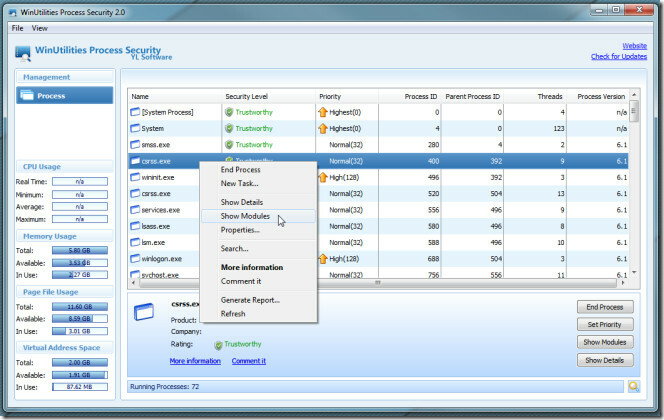
See võimaldab teil asendada ennast Windowsi tegumihalduriga. Klõpsake lihtsalt menüüd Fail ja valige Asenda tööhaldur. Iga kasutaja loodud protsessi kohta kuvatakse üksikasjalik teave lähterakenduse / lõimede kohta. Paremklõpsu menüü sisaldab valikuid, et kuvada täiendavaid üksikasju, näidata mooduleid, lõpetada protsess, algatada uus ülesanne jne. Aruanne genereeritakse HTML-vormingus, kuid valitud protsessi / rakenduse teabe kiireks kuvamiseks valige Kuva üksikasjad.
Üksikasjade aken näitab kõnealuse rakenduse erinevaid atribuute. Suvandid Sirvi ja Atribuudid võimaldavad teil Windows Exploreris protsessi avada ja vastavalt vaadata faili atribuute. Kui soovite selle protsessi kohta rohkem teada saada, klõpsake Google'i otsingutulemite kuvamiseks vaikebrauseris nuppu Google it.
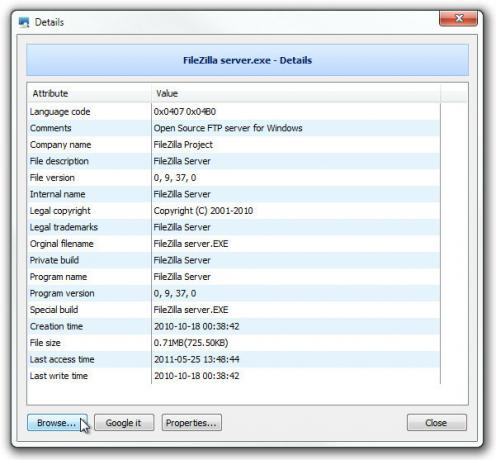
Käivitamiseks klõpsake peaakna paremas alanurgas oleval väikesel otsingupildil nupul mooduli otsing. Sisestage lihtsalt failinimi, protsessid, teenus või määrake protsessi / teenuse nimega metamärgi kanded, et kitsendada otsingutulemusi vastavalt nõuetele.
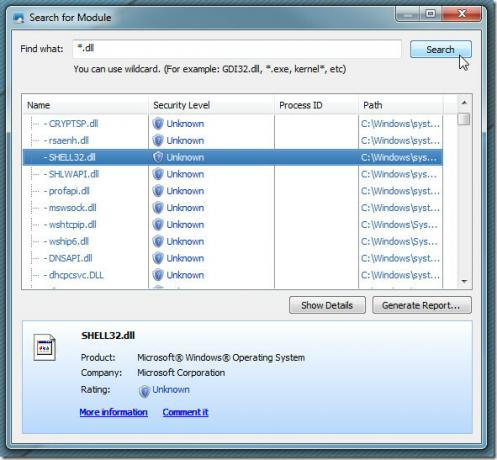
Samuti leiate WinUtilitiesi protsessiturbe professionaalse versiooni, mis maksab 29,99 dollarit ja sisaldab hulgaliselt võimalusi Windowsi toimingute täpsemaks haldamiseks. See töötab opsüsteemides Windows XP, Windows Vista ja Windows 7.
Laadige alla WinUtilitiesi protsessiturve
otsing
Viimased Postitused
Vanale juhtpaneelile Windows 8 avaekraanil juurdepääs
Üks peamisi muudatusi Windows 8-s on uuendatud Start Menüü Ekraan. ...
LabChirp: looge heliefekte valmis- või kohandatud eelseadetest
Hollywoodi stuudiohiiglased kasutavad kvaliteetsete heliefektide lo...
ViPad: sakkidega Aero kasutajaliidese käivitaja otseteede ja järjehoidjate jaoks
Iga uue Windowsi versiooniga üritab Microsoft anda sellele uue esip...